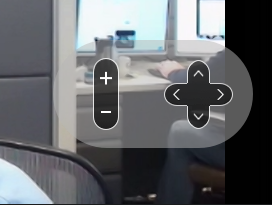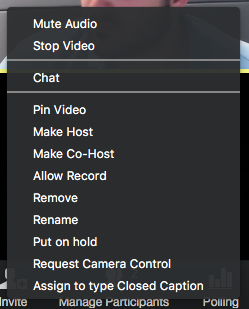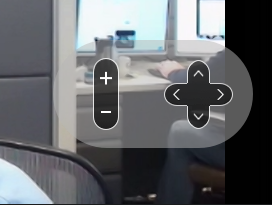远端摄像头控制
概述
远端摄像头控制允许另一个用户控制您的摄像头,并使用摄像头的旋转及变焦(PTZ)功能。网络摄像头必须具备这些功能才能实现旋转和变焦。会议主持人是唯一可以请求远端摄像头控制的参会者。
启用远端摄像头控制
为您的账户启用远端摄像头控制
为您的组织的所有成员启用远端摄像头控制功能:
- 以具有编辑账户设置权限的管理员身份登录Zoom web门户,然后点击“账户设置”。
- 导航到“会议”选项卡上的“远端摄像头控制”选项,并检查该设置是否启用。
如果该设置未启用,请点击状态切换按钮以启用设置。如弹出验证对话框,请选择“打开”以确认更改。

- (可选)如果您想让您账户中的所有用户都强制执行此设置,请点击锁形图标,然后点击“锁定”以确认该设置。
为特定群组启用远端摄像头控制
为特定群组的所有成员启用远端摄像头控制功能:
- 以具有编辑用户群组权限的管理员身份登录Zoom web门户,然后点击“群组管理”。
- 点击群组名称,然后点击“设置”选项卡。
- 导航到“会议”选项卡上的“远端摄像头控制”选项,并检查该设置是否启用。
如果该设置未启用,请点击状态切换按钮以启用设置。如弹出验证对话框,请选择“打开”以确认更改。

注意:如果该选项为灰色,则说明其在该账户层级已被锁定,需要账户管理员对其进行更改。
- (可选)如果您想让您账户中的所有用户都强制执行此设置,请点击锁形图标,然后点击“锁定”以确认该设置。
为您自己启用远端摄像头控制
为您自己启用远端摄像头控制功能:
- 登录Zoom web门户并点击“我的会议设置”(如果您是账户管理员)或“会议设置”(如果您是账户成员)。
- 导航到“会议”选项卡上的“远端摄像头控制”选项,并检查该设置是否启用。
如果该设置未启用,请点击状态切换按钮以启用设置。如弹出验证对话框,请选择“打开”以确认更改。

注意:如果该选项为灰色,则说明其在该群组或账户层级已被锁定,您需要联系您的Zoom管理员。
使用远端摄像头控制
- 召开一场会议。
- 进入会议后,选择您要请求摄像头控制的参会者视频,然后选择“请求摄像头控制”。
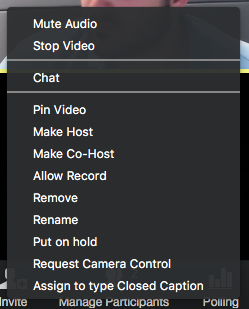
注意:如果参会者没有 PTZ 功能的摄像头,您将不能请求摄像头控制。
- 远端将收到批准摄像头控制的提示。
- 批准后,将显示能够控制参会者摄像头平移、倾斜和缩放的控制选项。